
Rieccomi qua con un articolo che sicuramente sarà interessante per i possessori di uno smartphone Android.
Comporre un messaggio, sia esso un sms, una mail oppure un messaggio di WhatsApp o Facebook, comporta non poche difficoltà, se hai fra le mani un dispositivo senza tasti. Certo, ormai la stragrande maggioranza del ragazzi usa talmente frequentemente il telefono che ormai hanno imparato a comporre alla velocità della luce e senza sbagliare.
Ma per quelli come me, che cercano di non mandare in cancrena i due poveri pollici a furia di scrivere e scrivere sul touch screen, esistono dei programmi intelligenti che provvedono a controllare continuamente quello che scriviamo, dandoci dei suggerimenti sulle parole da inserire dopo oppure correggendo automaticamente gli errori di digitazione.
Questa funzionalità di scrittura assistita è già stata implementata da Samsung nei suoi ultimi smartphone (quando comprai il Galaxy S3 me ne accorsi subito) e, a quanto sembra, anche nelle ultime versioni dello stesso Android, anche se, a detta di molti utenti, il correttore automatico di Android sembra sbagliare molte più volte delle scelte “giuste”.
Per chi non ha a disposizione un Samsung oppure vuole semplicemente cambiare sistema di scrittura, sono presenti varie soluzioni che fondamentalmente propongono le stesse funzionalità di base.
Ho scelto tre app, tra quelle più famose, per eseguire un test approfondito. Ed ecco i risultati.
I test sono stati eseguiti su un Samsung Galaxy S3 con CyanogenMod 10.2 (Android 4.3).
Installazione dal Play Store
L’installazione non ha creato grosse difficoltà. In tutti e tre i casi c’è a dispozione una procedura guidata per abilitare correttamente il sistema di scrittura scelto.
L’unica differenza è nel prezzo e il tipo di licenza.
Swype è utilizzabile gratuitamente per 30 giorni, dopodiché per continuare occorre pagare 2,91 €.
SwiftKey è utilizzabile gratuitamente per 30 giorni, dopodiché per continuare occorre pagare 3,99 €. La versione completa per tablet è da acquistare a parte e costa anch’essa 3,99 €.
TouchPal X è gratuito senza limiti di tempo, ma per utilizzare tutte le sue funzioni bisogna pagare 2,99 $ all’anno.
Interfaccia grafica
Swype si presenta con un’interfaccia molto pulita. La dimensione dei tasti è perfetta e i tasti speciali sono colorati in modo leggermente diverso dai tasti delle lettere, per dare un miglior feedback visivo all’utente. Di default la tastiera non occupa molto spazio.
Ci sono fondamentalmente due schermate: una contiene le lettere e una contiene simboli e numeri (quest’ultima è suddivisa in due sottoschermate richiamabili tramite un pulsantino posto a sinistra).
I pulsanti sempre visibili in tutte le schermate sono il backspace, l’enter (ritorno a capo), il tasto Swype (per eseguire operazioni rapide di selezione/modifica del testo o accedere alle impostazioni) e il tasto per la dettatura vocale (che richiede la connessione ad internet per funzionare).

SwiftKey appare con un design meno immediato, anche se per alcuni versi più carino esteticamente. In prima pagina ci sono anche qui le lettere di una tastiera qwerty.
A differenza di Swype la pagina da richiamare per inserire i numeri ha un layout alternativo: i numeri sono posizionati sulla destra, con una disposizione che ricorda il tastierino numerico (NumPad) di una tastiera per computer, mentre i simboli non sono sotto ma bensì a sinistra. E’ comunque possibile decidere di mostrare sempre i numeri in alto, tramite un’opzione selezionabile nelle Impostazioni.
Rispetto a Swype, qui le parole suggerite sono sempre tre, anche se sono corte.
La dettatura vocale si può attivare tenendo premuto il pulsante della virgola (,).
Le emoticon si possono scegliere tenendo premuto il tasto del ritorno a capo.
E’ possibile modificare alcune impostazioni rapide (tema, dimensione e layout della tastiera) oppure accedere alle impostazioni avanzate direttamente dalla tastiera, premendo a lungo il pulsante con il logo di SwiftKey (in basso a sinistra).

TouchPal ha un’interfaccia più secca, sullo stile di Swype. Meno fronzoli estetici per dare più spazio alla praticità.
Le pagine che si possono scorrere ricordano quelle di SwiftKey (compresa la disposizione dei numeri e dei simboli, molto simile). Una differenza importante è che sopra la tastiera, quando non si sta componendo una parola, appare una barra con dei collegamenti rapidi che permettono di svolgere varie azioni (strumenti di selezione/modifica del testo, compositore vocale, ecc.).

In Swype e TouchPal X è presente una pagina di accesso rapido che permette di svolgere tutte le operazioni di selezione e modifica del testo. SwiftKey non ha questa funzione.
Per quanto riguarda la modifica del layout, SwiftKey consente di modificare agilmente la dimensione e la posizione della tastiera, con la possibilità di sganciarla dal fondo del display e posizionarla ad un’altezza qualunque sullo schermo; inoltre consente di cambiare la disposizione dei tasti scegliendo tra tre modalità di layout (intera, pollici, compatta).
Anche TouchPal X consente di modificare la dimensione e la posizione (verticale) della tastiera e permette di scegliere tra tre layout (tastiera completa, due oppure tre lettere per tasto), senza abbandonare mai l’area di scrittura.
Swype permette di modificare l’altezza e la larghezza della tastiera, ma occorre impostare manualmente un valore in percentuale dall’interno del menu delle impostazioni.
Composizione con previsione delle parole successive
La tecnologia che usa Swype per interpretare le parole andando a correggere tutti gli errori di digitazione è davvero valida. La disposizione è tasti è ben definita e questo permette una digitazione più precisa (meno lavora il software e meno probabilità ci sono di effettuare una previsione o una correzione sbagliata). Nient’altro da dire, è assolutamente comfortevole.
Utilizzando SwiftKey ho avuto una maggiore difficoltà nella composizione testuale, a causa della più difficile visibilità delle lettere sui tasti (anche cambiando tema), anche se la precisione nell’interpretare le parole è molto buona. Molto comoda la barra spaziatrice molto larga in basso al centro, così come anche il punto e la virgola sempre presenti, rispettivamente a destra e a sinistra della barra spaziatrice.
Limitante, a parer mio, il fatto che ci siano solamente tre suggerimenti per le parole.
Piuttosto scomoda la pagina per inserire dei numeri, probabilmente a causa dell’abitudine con la tastiera standard di Android.
TouchPal se la cava peggio; se la parola è troppo diversa da quelle presenti nel suo dizionario allora non restituirà alcun risultato, lasciando scritta la parola errata. Ad esempio, scrivendo “Andiamo a rjcs” TouchPal non cambierà la parola “rjcs”, mentre sia Swype che SwiftKey sostituiranno la parola “rjcs” con la parola corretta “riva”.
Per il resto sembra la più simile alla tastiera stock di Android, come feedback tattile. Non ci sono grosse difficoltà di composizione testuale.
In tutti e tre sono sempre presenti i pulsanti del punto, della virgola e del ritorno a capo (Enter), frequentemente utilizzati al giorno d’oggi. Di facile raggiungimento anche le emoticon.
Dettatura vocale
SwiftKey è l’unico, tra i tre, a consentire l’utilizzo della dettatura vocale anche offline (previo download dei dati vocali in italiano dall’app Ricerca Vocale di Google).
A parte questo dettaglio, la precisione nell’interpretare la dettatura vocale sembra la stessa in tutti e tre i programmi, piuttosto buona, fatta eccezione per la punteggiatura completamente mancante (ma credo che non esista un software di riconoscimento vocale in grado di azzeccarla come si deve).
Scrittura a scorrimento del dito
Questa funzione avanzata, presente in tutte e tre le App, consente di scrivere le parole senza mai staccare il dito dalla tastiera. Anche se inizialmente avevo snobbato questa funzione, considerandola un’inutile perdita di tempo, ho iniziato ad usarla e devo ammettere che può migliorare il rendimento di scrittura, oltre a stressare di meno il pollicione della mano.
All’aumentare del numero di lettere della parola le possibilità di sbagliare calano esponenzialmente, permettendo di avere meno cura di quello che si disegna.
SwiftKey e Swype se la cavano egregiamente, riuscendo spesso a beccare anche il numero o il genere delle parole, mentre TouchPal ha fatto più errori, proponendo spesso delle parole che non centravano niente con il discorso.
Scrittura a riconoscimento di ortografia
Questa funzionalità è implementata solo in Swype, ma dopo aver eseguito vari test la precisione nell’interpretare i segni fatti col dito per simulare la scrittura a mano si è dimostrata scarsa, rendendo quasi inutilizzabile la feature.
Emoticon ed Emoji
Le emoticon sono delle combinazioni di caratteri (lettere, numeri, simboli e segni di punteggiatura), che ricordano delle faccine. Queste emoticon, in genere, sono interpretate da Android, il quale provvede a “trasformarle” in un’immagine vera e propria, corrispondente.
SwiftKey permette di accedere all’elenco delle emiticon semplicemente premendo a lungo il pulsante del ritorno a capo.
Swype ha un elenco di emoticon molto basilare, richiamabile tenendo premuta la lettera “z” oppure premendo il tasto con la faccina nella pagina dei simboli.
TouchPal ha una vasta lista di emoticon (la più estesa di tutti gli altri), richiamabile trascinando verso l’alto la barra spaziatrice. Ha anche una bella lista di emoji, le quali però devono fronteggiare i problemi di compatibilità (devono essere abilitate su entrambi i telefoni, non necessariamente utilizzando lo stesso TouchPal, ed inoltre consumano dei caratteri aggiuntivi).
Extra
Swype consente di eseguire diverse azioni rapide con i gesti, ovvero disegnando un segno che colleghi il pulsante “Swype” alle varie lettere; ad esempio, trascinando il pulsante “Swype” sulle lettere “X”, “C” o “V” sarà possibile, rispettivamente, tagliare, copiare e incollare il testo. E’ anche possibile ad accedere rapidamente alle varie pagine o addirittura lanciare applicazioni (ad esempio Google Maps).
Inoltre, tutte e tre le App hanno a disposizione un servizio di Cloud che permette di memorizzare il proprio dizionario personalizzato direttamente online, in modo da non perdere i dati e poter configurare con semplicità un nuovo dispositivo.
E’ anche possibile, per ognuna di queste app, cambiare tema grafico, per soddisfare qualunque gusto.
Conclusione
Sono tutti e tre dei programmi molto validi, che secondo me andrebbero sostituiti di corsa all’editor standard di Android, in quanto hanno solo aspetti positivi.
Mi sentirei di sconsigliare TouchPal, in quanto dai test effettuati è quello che se l’è cavata peggio.
Tra Swype e SwiftKey, invece, la mia scelta finale è ricaduta su Swype, in quanto rispecchia perfettamente le mie esigenze: layout chiaro ed essenziale, con tante funzioni accessibili all’occorrenza.
Per quanto riguarda voi… beh, non vi resta che provare! 😀
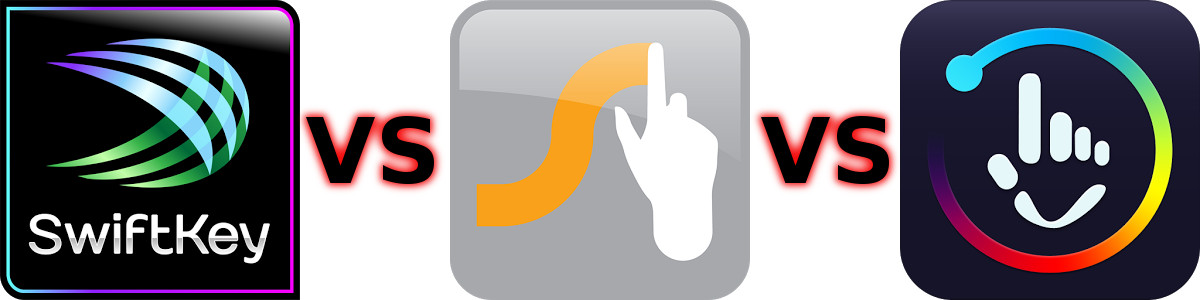
@Fabio V Maddiona
Non credo sia possibile. Ma dalla mia esperienza ho scoperto che, purtroppo, non si può avere tutto. Ovvero, in ogni applicazione hai i pro e i contro e per quanto sia realizzato bene, ci sarà sempre qualcosa che manca.
La via della scelta della tastiera è infinita. 😀
Adoro la Swype ma trovo molto scarso il riconoscimento di Dragon possibile che non ci sia modo di usare quelli di Google?
Nella tastiera di SwiftKey c’è la funzione che permette di avere i numeri sempre in vista in una riga sopra le lettere, proprio come una tastiera fisica
Hai ragione, non avevo visto quella opzione.
Provvedo a modificare l’articolo. Grazie della segnalazione! 🙂